Samsung y LG son dos de las más famosas compañías fabricantes de teléfonos inteligentes Android en el mundo. Ambas compañías tienen grandes teléfonos inteligentes y mantienen contentos a sus usuarios todo el tiempo. Muchos usuarios de Samsung a veces quieren cambiar de dispositivos Samsung a LG porque, por supuesto, quieren tener en sus manos cualquier último teléfono inteligente del mercado. Cambiar de Samsung a LG no es fácil si no sabes cómo transferir datos de Samsung a LG. Podemos sentir su pena y entendemos que la transferencia de Samsung a LG es complicada para usted.
Prometemos que tenemos la mejor guía de transferencia de Samsung a LG para ti en este artículo. Mucha gente puede o no saber acerca del cambio inteligente de Samsung a LG, pero hay formas más increíbles de transferir todos sus datos entre estos dispositivos. A partir de aquí, conocerás la mejor aplicación de transferencia de Samsung a LG y cómo usarla para transferir todos tus datos fácilmente. ¡Así que mantente atento hasta el final!
Parte 1: Transferencia de datos de Samsung a LG a través de MobileTrans - Transferencia telefónica
La mejor manera de transferir datos de Samsung a LG es usando una aplicación que genera un resultado garantizado sin perder ningún dato o dañar sus archivos. Hay muy pocas aplicaciones que pueden ofrecerte esta facilidad y MobileTrans – Transferencia Telefónica es una de ellas. Tiene las mejores características que te darán resultados increíbles cada vez que transfieras contactos y datos de Samsung a LG. La interfaz de usuario y las operaciones fáciles de usar pueden ser manejadas por cualquier usuario. Si eres un novato o un experto, MobileTrans es una aplicación que puede ser utilizada sin tener que pensarlo dos veces.
Características:
- • Permite a los usuarios transferir selectivamente datos de un teléfono a otro. Así que puede elegir cualquier dato de su elección para transferirlo entre dispositivos.
- • Tiene un interesante sistema de transferencia, copia de seguridad y restauración de datos de WhatsApp. Por lo tanto, la transferencia de datos de WhatsApp es ahora más fácil que nunca.
- • Permite a los usuarios hacer copias de seguridad de los datos del teléfono al computador. Puede hacer fácilmente una copia de seguridad de todos sus datos del teléfono al computador, de modo que ya no hay posibilidad de que se pierdan todos los datos.
- • Puede restaurar fácilmente una copia de seguridad creada previamente en los dispositivos móviles. Por lo tanto, si ya ha hecho una copia de seguridad de todos sus datos, no hay posibilidad de que se pierdan.
- • Soporta más de 6.000 dispositivos móviles y sistemas operativos multiplataforma. No hay necesidad de pensar que su teléfono no está en la lista.
Pautas:
Paso 1: Descargar y comenzar el proceso
Primero tienes que descargar e instalar el programa en tu ordenador e iniciarlo. Cuando llegues a la página de inicio, elige la función de "Transferencia de teléfono".

Paso 2: Conectar dispositivos
A continuación, debes conectar los dos teléfonos Samsung y LG al computador mediante 2 cables USB de buena calidad. Debes comprobar si ambos dispositivos están correctamente conectados y se muestran en la ventana de la aplicación. Si quieres cambiar el dispositivo de origen y el de destino, puedes hacer clic en el botón "Voltear" para cambiarlos. De esta manera te aseguras de que todos los datos serán transferidos de la fuente (Samsung) al destino (LG).

Paso 3: Seleccionar los tipos de archivo y transferir
Por último, puede elegir todos los tipos de archivos en el menú central de la aplicación o elegir selectivamente los tipos que necesita transferir. Asegúrate de que ambos teléfonos se mantengan conectados hasta que el proceso termine. Si quieres borrar todos los datos existentes de tu teléfono LG antes de hacer la transferencia, entonces marca la opción Borrar datos antes de copiar, de lo contrario no la selecciones. La transferencia se completará muy rápidamente y recibirás una notificación como la que se muestra a continuación en la ventana de la aplicación. Revisa tu teléfono LG si todo está bien y luego puedes desconectarte.

Parte 2: Transferencia de datos de Samsung a LG a través de LG Mobile Switch
Hay otras formas de transferir datos de Samsung a LG y vamos a mostrarte cómo cambiar de forma inteligente de Samsung a LG. Es una función muy fácil de usar, ya que puedes transferir datos entre estos 2 dispositivos. No hay necesidad de entrar en pánico si no sabes cómo hacerlo, siga las pautas a continuación para aprender el método:
Paso 1: Primero debes instalar la aplicación LG Mobile Switch (Remitente) en tu dispositivo Samsung desde Google Play Store. Asegúrate de que esté correctamente instalada y luego inicia la aplicación en el teléfono Samsung.
Paso 2: En la página de inicio de la aplicación LG Mobile Switch de tu dispositivo Samsung, elige la opción Inalámbrica. Luego obtendrás una página en la que se te pedirá que abras la aplicación LG Mobile Switch también en tu dispositivo LG. Ahora debes pulsar el botón "Inicio" para continuar desde esta página.
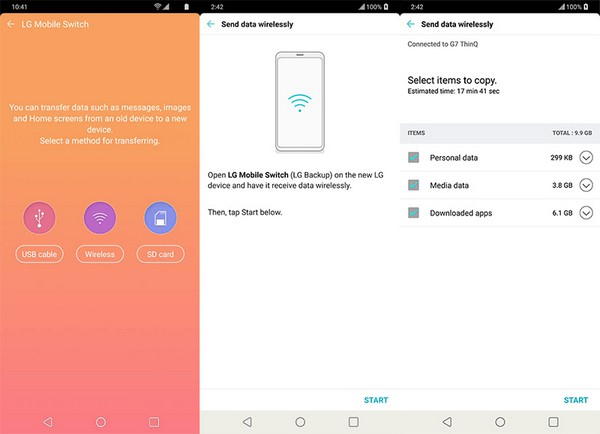
Paso 3: Ahora tienes que iniciar la aplicación LG Mobile Switch en tu dispositivo LG y elegir "Inalámbrico" en la pantalla principal. Luego selecciona la opción "Recibir" y pulsa el botón "Iniciar" para conectar tus dispositivos Samsung y LG.
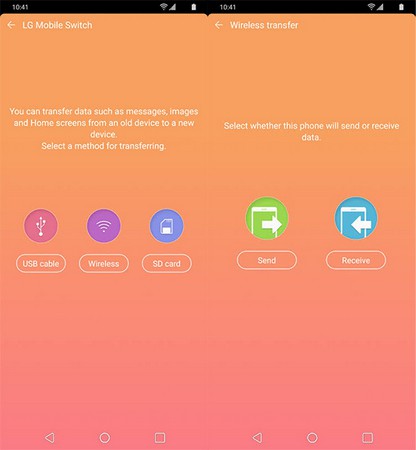
Paso 4: A continuación encontrarás una lista de dispositivos en la pantalla del teléfono Samsung, desde donde deberás elegir el teléfono LG para transferir datos. Obtendrá una nueva pantalla cuando ambos dispositivos estén conectados mediante LG Mobile Switch. En esta página deberá elegir todos los datos que necesita transferir de Samsung a LG.
Paso 5: Finalmente, después de elegir todos los datos, debes tocar la opción "Hecho" y comenzará el proceso de transferencia. Cuando todo el proceso de transferencia haya terminado, toca el botón "Reiniciar el teléfono" para reiniciar el dispositivo LG y guardar los cambios realizados. Compruebe si todo se hace sin problemas.
Parte 3: Transferencia de datos de Samsung a LG a través Google Drive
Otra forma de transferir datos de Samsung a LG sin una aplicación de transferencia de datos es, Google Drive. Aunque es un proceso que lleva tiempo y es un poco más complejo, puedes probarlo para mover todos tus datos entre los dispositivos Samsung y LG. No es un método ideal para alguien nuevo, ya que llevará mucho tiempo y no hay garantía de que los datos se dañen y se transfieran con éxito. Además, sólo podrás utilizar 15 GB de espacio de forma gratuita y si quieres algún espacio adicional, tendrás que comprarlo. Así que deberías usar MobileTrans para obtener un resultado satisfactorio cada vez. A continuación te explicamos cómo utilizar Google Drive para transferir datos de Samsung a LG:
Paso 1: Comprueba si tienes la aplicación de Google drive ya instalada en ambos dispositivos, si no es así, descarga e instala la aplicación en tus dispositivos Samsung y LG. Asegúrate de haber accedido a Google Drive con tu cuenta de Gmail.
Paso 2: A continuación, inicia la aplicación en tu dispositivo Samsung y pulsa el botón "+" para subir todos los archivos a Google Drive. Espera a que todos los archivos seleccionados se suban al espacio de Drive y comprueba cuándo se complete el proceso de subida.
Paso 3: Por último, abre la aplicación de Google para unidades de disco en tu dispositivo LG y asegúrate de que haya accedido a la misma cuenta de Google que has utilizado para subir todos los archivos desde el dispositivo Samsung. Ahora puedes descargar fácilmente todos los archivos subidos en ese teléfono.
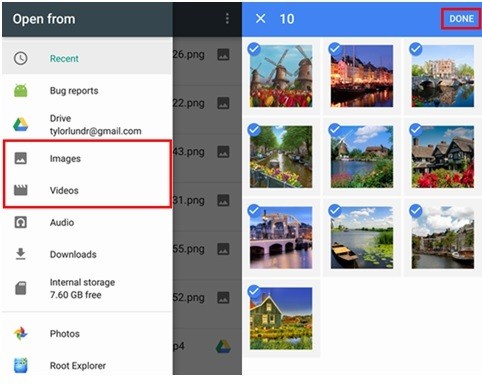
Conclusión:
La transferencia de datos desde Samsung al dispositivo LG es más fácil cuando tiene una mejor pauta a seguir. Con la ayuda de este artículo, ahora conoce las mejores 3 formas de mover todos sus datos de Samsung a teléfonos LG en muy poco tiempo. Puede probar cualquiera de estos métodos y transferir con éxito todos los datos, pero siempre hay una mejor manera de elegir. MobileTrans es la única forma en que cualquiera puede usar cómodamente en esta tarea para obtener un resultado perfecto en todo momento. Así que deja de perder el tiempo usando cualquier otra herramienta o método y comienza a usar esta aplicación de transferencia de Samsung a LG a partir de ahora.
Últimas Tendencias
Artículos populares
Todos los Temas






Alfonso Cervera
staff Editor